Поправка: Хитман 3 Лов ФПС пада на рачунару
мисцеланеа / / July 15, 2022
Хитман 3 је једна од стелт видео игара из 2021. које је развио и објавио ИО Интерацтиве. То је наставак видео игре Хитман 2 из 2018. и последњи наслов трилогије Ворлд оф Ассассинатион. Иако је игра прилично оптимизована за Виндовс, неки несрећни играчи Хитман 3 суочавају се са лошом ситуацијом ФПС пада на рачунару и желите да повећате перформансе.
Као и друге игре, наслов Хитман 3 такође пролази кроз неколико уобичајених проблема са којима се можете суочити на рачунару док покушавате да га покренете или током сесија играња. У међувремену, симулатори симулатора за више играча на мрежи имају неке сукобе са мрежом или везом са сервером који на крају могу изазвати неколико проблема. Понекад проблеми у вези са рачунаром, проблем са фајлом игре или погрешна конфигурација графике у игри могу да падну ФПС.
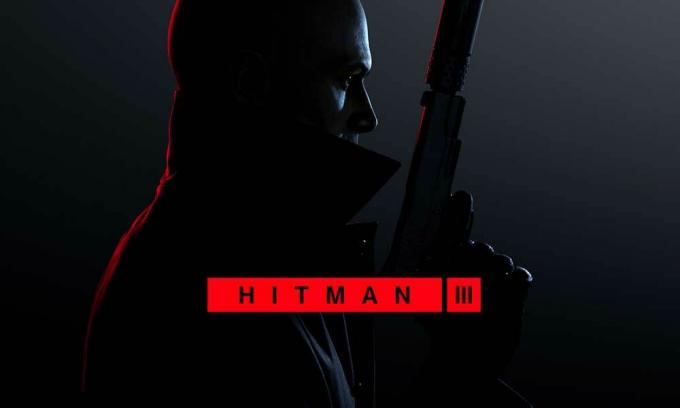
Садржај странице
-
Поправка: Хитман 3 Лов ФПС Падови на рачунару | Повећајте перформансе
- 1. Промените подешавања високог ДПИ
- 2. Онемогућите оптимизације преко целог екрана
- 3. Ажурирајте графичке драјвере
- 4. Покрените игру као администратор
- 5. Затворите Позадинске задатке
- 6. Подесите високе перформансе у опцијама напајања
- 7. Омогућите режим игре
- 8. Покрените Елден Ринг у режиму компатибилности
- 9. Омогућите хардверски убрзано планирање ГПУ-а
- 10. Подесите подешавања графике у игри
- 11. Повећајте виртуелну РАМ меморију
- 12. Ажурирајте Хитман 3
- 13. Омогућите режим игре, траку за игре и онемогућите снимање
- 14. Изаберите Дедицатед ГПУ
- 15. Проверите и поправите датотеке игара
- 16. Поставите Хитман 3 задатак као високи приоритет
- 17. Поново инсталирајте Хитман 3
Поправка: Хитман 3 Лов ФПС Падови на рачунару | Повећајте перформансе
Сада, ако се и ви суочавате са овом врстом проблема, можете у потпуности пратити овај водич за решавање проблема да бисте покушали да га решите ручно. Пошто је ово један од уобичајених проблема међу ПЦ играма, можда ћете сматрати да су поменута решења прилично корисна која су помогла другима у неколико сценарија. Сада, ако брзо погледамо разлоге који стоје иза проблема са ниском брзином кадрова у ПЦ играма, можда ћете пронаћи проблем некомпатибилности са игром и ПЦ-ом.
Застарели графички драјвер, застарела верзија игре, застарела верзија Виндовс-а, проблеми са датотекама игре, проблеми у вези са ДирецтКс-ом, у игри подешавања графике, задаци који се извршавају у позадини, опције напајања, апликације за преклапање и још много тога могу на крају да покрену низак број ФПС-а током гамеплаи. Дакле, без губљења времена, пређимо на то.
1. Промените подешавања високог ДПИ
Понекад промена високих ДПИ поставки за извршну датотеку апликације игре може да реши проблеме са испуштањем оквира. Можете га испробати.
Огласи
- Покрените Стеам клијент > Иди на Библиотека.
- Десни клик на Хитман 3 > Иди на Управљати.
- Кликните на Прегледајте локалне датотеке > Фасцикла инсталирана игра ће се отворити у Филе Екплорер-у.
- Овде ћете морати мало да скролујете надоле и пронађете Хитман 3.еке фајл апликације.
- Једноставно десни клик на овој датотеци > Кликните на Својства.
- Кликните на Компатибилност картица > Кликните на Промените подешавања високог ДПИ.
- Омогућите/означите „Заобиђите понашање скалирања високог ДПИ. Скалирање врши: Апликација” поље за потврду.
- Затим кликните на У реду > Кликните на Применити, затим покушајте поново да покренете игру.
Ако користите Епиц Гамес Лаунцхер, идите директно на инсталирани директоријум игре и кликните десним тастером миша на еке датотеку. Тада ће сви кораци бити исти.
2. Онемогућите оптимизације преко целог екрана
Покушајте да онемогућите оптимизације преко целог екрана на рачунару како бисте били сигурни да ништа није у сукобу са покретањем игре или играњем.
- Покрените Стеам клијент > Иди на Библиотека.
- Десни клик на Хитман 3 > Иди на Управљати.
- Кликните на Прегледајте локалне датотеке > Фасцикла инсталирана игра ће се отворити у Филе Екплорер-у.
- Овде ћете морати мало да померите страницу и пронађете Хитман 3.еке фајл апликације.
- Једноставно десни клик на овој датотеци > Кликните на Својства.
- Кликните на Компатибилност картица > Кликните на Онемогућите оптимизације преко целог екрана да бисте га омогућили/означили.
- На крају, кликните на Применити и онда У реду да сачувате промене.
3. Ажурирајте графичке драјвере
Препоручује се да проверите ажурирања графичког драјвера на рачунару како би игре и други графички интензивни програми могли правилно да раде. Урадити тако:
- Десни клик на Старт Мену да се отвори Мени за брзи приступ.
- Кликните на Менаџер уређаја са листе.
- Сада, дупли клик на Адаптери за екран категорију да бисте проширили листу.

Огласи
- Онда десни клик на назив наменске графичке картице.
- Изаберите Ажурирати драјвер > Изаберите Аутоматски тражи драјвере.
- Ако је ажурирање доступно, аутоматски ће преузети и инсталирати најновију верзију.
- Када завршите, обавезно поново покрените рачунар да бисте променили ефекте.
Алтернативно, можете ручно да преузмете најновију верзију управљачког програма за графику и инсталирате је директно са званичне веб странице произвођача ваше графичке картице. Корисници Нвидиа графичке картице могу ажурирати апликацију ГеФорце Екпериенце преко званични сајт. У међувремену, корисници АМД графичке картице могу да посете АМД веб локација.
4. Покрените игру као администратор
Такође би требало да покренете извршну датотеку игре Хитман 3 као администратор да бисте избегли проблеме са привилегијама у вези са контролом корисничког налога. Да уради ово:
- Десни клик на Хитман 3 еке датотеку пречице на вашем рачунару.
- Сада, изаберите Својства > Кликните на Компатибилност таб.

Огласи
- Обавезно кликните на Покрените овај програм као администратор поље за потврду да бисте га означили.
- Кликните на Применити и изаберите У реду да сачувате промене.
5. Затворите Позадинске задатке
Понекад непотребни задаци или програми који се извршавају у позадини могу такође да троше већу количину ЦПУ-а или меморијских ресурса на систему, што може да изазове падове, застоје, застоје, пад ФПС-а итд. Да то уради:
- Притисните Цтрл + Схифт + Есц тастере за отварање Таск Манагер.
- Сада кликните на Процеси таб > да бисте изабрали задатке који непотребно раде у позадини и који троше довољно системских ресурса.
- Кликните на Заврши задатак да га затворите > Урадите исте кораке за све непотребне задатке један по један.
- Када завршите, поново покрените систем да бисте применили промене.
6. Подесите високе перформансе у опцијама напајања
Ако, у случају, ваш Виндовс систем ради у балансираном режиму у опцијама напајања, систем и хардвер не раде у пуном потенцијалу. Можете једноставно да подесите режим високих перформанси за интензивну игру за боље резултате. Међутим, режим високих перформанси ће трошити већу потрошњу батерије ако користите лаптоп. Да уради ово:
- Кликните на Старт Мену > Тип Контролна табла и кликните на њега из резултата претраге.
- Сада, идите на Хардвер и звук > Изабери Опције напајања.
- Кликните на Високих перформанси да бисте га изабрали.
- Обавезно затворите прозор и потпуно искључите рачунар. Да бисте то урадили, кликните на Старт Мену > Иди на Снага > Искључити.
- Када се рачунар потпуно искључи, можете га поново укључити.
7. Омогућите режим игре
Понекад систем игре захтева да се укључи посебна функција режима игре. У том случају, ваша игра може да ради исправно без икаквих прекидајућих обавештења, што такође може побољшати број фрејмова.
- Притисните Виндовс + И кључеве за отварање Виндовс подешавања.
- Кликните на Гаминг > Отворите Режим игре опција.
- Обавезно омогућити тхе Режим игре искључи.
8. Покрените Елден Ринг у режиму компатибилности
Понекад проблеми са режимом компатибилности ваше датотеке игре за покретање на рачунару такође могу узроковати конфликте у резолуцији екрана. Увек би требало да покренете игру у режиму компатибилности ако је верзија вашег Виндовс ОС-а много виша. Да то уради:
- Десни клик на Хитман 3 еке датотеку пречице на вашем рачунару.
- Сада, изаберите Својства > Кликните на Компатибилност таб.
- Обавезно кликните на Покрените овај програм у режиму компатибилности за: поље за потврду испод Мод компатибилности опцију да је омогућите.
- Можете одабрати Виндовс 7/8 из падајућег менија и кликните на Применити.
- На крају, кликните на У реду да сачувате промене.
9. Омогућите хардверски убрзано планирање ГПУ-а
Такође је вредно препоручити да омогућите опцију Хардверски убрзаног ГПУ-а на вашем Виндовс рачунару (ако је доступна). Урадити тако:
- притисните Виндовс + И тастере на тастатури за отварање Виндовс подешавања.
- Сада, идите на Систем > Кликните на Приказ > Пређите на Вишеструки дисплеји.
- Изаберите Подешавања графике > Укључити тхе Хардверски убрзано ГПУ заказивање опција.
- На крају, поново покрените систем да бисте применили промене.
10. Подесите подешавања графике у игри
Прилагођавањем подешавања графике у игри, моћи ћете да поправите графичке грешке, застоје и пад оквира до одређене мере. Урадити тако:
- Покрените Стеам или Епиц Гамес Лаунцхер на рачунару > Отворите Хитман 3 игра.
- Када сте у игри, притисните Есцапе кеи да бисте се вратили на главни мени.
- Сада, кликните на Опције > Иди на Видео > Под Басиц таб, сет Режим приказа до У прозору или преко целог екрана.
- Подесите резолуција екрана на препоручену, без обзира на резолуцију коју подржава ваш монитор или уређај за приказ.
- Покушати искључивање вертикалне синхронизације (В-Синц) опцију или обрнуто за унакрсну проверу перформанси.
- Затим идите на Напредно таб > Изабери Средње или високо или ултра високо до Изаберите Пресет у зависности од спецификације рачунара.
11. Повећајте виртуелну РАМ меморију
Још једна ствар коју једноставно можете да урадите је да ручно повећате виртуелну РАМ меморију на рачунару да бисте донекле побољшали број ФПС-а. Иако неки играчи то можда неће сматрати корисним у неким сценаријима, требало би да га испробате као заобилазно решење.
- Иди на Овај рачунар (Мој рачунар) и десни клик на њему са радне површине/Истраживача датотека.
- Затим кликните на Својства.
- Кликните на Напредна подешавања система опција са леве бочне траке.
- Затим кликните на Опције перформанси под Напредно таб.
- Иди на Напредно картица > Кликните на Промена испод Виртуелна меморија.
- Опозовите изборАутоматски управљајте величином датотеке странице за све дискове опција.
- Изаберите диск на коме сте инсталирали игру. (На пример, Ц диск)
- Затим кликните на Прилагођена величина опција > Тип 20000 на оба Почетна и максимална величина поља.
- На крају, кликните на Комплет а затим кликните на У реду.
- Када завршите, поново покрените рачунар и покушајте да покренете игру.
12. Ажурирајте Хитман 3
Већина нас греши што не проверава да ли постоје најновије исправке закрпе за игру и повремено их инсталира. Ако сте, у случају, један од њих, обавезно инсталирајте најновија доступна ажурирања или ажурирања на чекању да бисте добили бољу стабилност и побољшања. Урадити тако:
За Стеам:
- Отвори Стеам клијент > Иди на Библиотека.
- Кликните на Хитман 3 са листе инсталираних игара у левом окну.
- Сада ће клијент аутоматски тражити доступно ажурирање.
- Ако је ажурирање доступно, видећете ажурирање опција > Само кликните на њу.
- Сачекајте неколико минута да завршите процес ажурирања.
- Када завршите, обавезно затворите Стеам клијент.
- На крају, поново покрените рачунар да бисте применили промене и поново покрените игру.
За Епиц Гамес Лаунцхер:
- Отвори Покретач Епиц Гамес > Пређите на Библиотека.
- Сада кликните на икона са три тачке оф Хитман 3.
- Уверите се да Ауто Упдате опција је укључен.
13. Омогућите режим игре, траку за игре и онемогућите снимање
Обавезно укључите Ксбок Гаме Моде на свом Виндовс рачунару без обзира да ли користите Виндовс 10 или 11. То ће на крају повећати искуство играња током игре. Урадити тако:
- Притисните тастатуру Виндовс + И тастери за отварање Виндовс подешавања.
- Кликните на Гаминг > Изабери Режим игре.
- Затим изаберите Укључите га. На тај начин ћете моћи да оптимизујете свој рачунар за игру тако што ћете искључити ствари у позадини.
- Затим се вратите на одељак Игре> Укључите Ксбок Гаме Бар. [Ако је већ омогућено, покушајте да га искључите и проверите да ли постоји проблем]
- мораћете искључите Снимање да мало побољшате перформансе игара.
14. Изаберите Дедицатед ГПУ
Вреди препоручити одабир наменске графичке картице помоћу екстерног ГПУ-а. Избор наменског ГПУ-а за игре ће омогућити ПЦ играчима да добију веће брзине кадрова и боље графичко искуство од интегрисаног ГПУ-а.
- Кликните на Старт мени > Тражи Подешавања графике и ући у то.
- Унутар овога, уверите се да је Десктоп апликација је изабран > Кликните на Прегледај.
- Отвориће се прозор Филе Екплорер и прећи на инсталирану фасциклу Стеам или Епиц Гамес Лаунцхер.
- Кликните на Стеам или Покретач Епиц Гамес еке датотеку апликације и додајте је на листу.
- Сада, кликните на Опције Стеам-а или покретача Епиц Гамес > Кликните на Високих перформанси.
- Кликните на Сачувати, затим покушајте поново да покренете игру да бисте проверили проблем.
15. Проверите и поправите датотеке игара
Можда су ваше датотеке игре оштећене или нестале из неочекиваних разлога и много вас муче. Требало би да пратите доленаведене кораке да бисте лако проверили и поправили проблематичне датотеке игара преко Стеам или Епиц Гамес Лаунцхер-а. Да то уради:
За Стеам:
- Покрените Стеам клијент > Кликните на Библиотека.
- Десни клик на Хитман 3 са листе инсталираних игара.
- Сада, кликните на Својства > Иди на Локалне датотеке.

- Кликните на Проверите интегритет датотека игре.
- Мораћете да сачекате процес док се не заврши.
- Када завршите, само поново покрените рачунар.
За Епиц Гамес Лаунцхер:
- Отвори Покретач Епиц Гамес > Кликните на Библиотека.
- Кликните на икона са три тачке поред Хитман 3.
- Кликните на Проверити, и почеће да проверава датотеке игре.
- Сачекајте да се процес заврши и поново покрените покретач.
- Требало би да реши проблем пада Хитман 3 ФПС-а на вашем рачунару.
16. Поставите Хитман 3 задатак као високи приоритет
Понекад ваш Виндовс систем можда неће препознати апликацију за игру жељну ресурса и непотребни позадински покренути процеси могу заузети много системских ресурса као што су ЦПУ и РАМ без вашег дозволу. То значи да кад год вашој игри треба више ЦПУ и РАМ ресурса да би радила глатко; Виндовс систем лоше поквари. Због тога би требало да ручно поставите одређени задатак игре као високи приоритет у Таск Манагер-у. Урадити тако:
- притисните Цтрл+Схифт+Есц кључеве за отварање Таск Манагер.
- Сада кликните на Детаљи картица > Десни клик на Хитман 3 задатак игре да га прошири.
- Затим кликните на Поставите приоритет > Изабери Високо.
17. Поново инсталирајте Хитман 3
Ако вам ниједна од метода није успела, покушајте да деинсталирате и поново инсталирате Хитман 3 игру на рачунару.
За Стеам:
- Отвори Стеам клијент > Иди на Библиотека > Десни клик на Хитман 3 из левог окна.
- Кликните на Деинсталирај и пратите упутства на екрану да бисте то довршили.
- Када завршите, обавезно затворите Стеам и поново покрените рачунар.
- Коначно, покрените Стеам и поново инсталирајте игру.
За Епиц Гамес Лаунцхер:
- Отвори Покретач Епиц Гамес > Пређите на Библиотека.
- Сада кликните на икону са три тачке на Хитман 3.
- Кликните на Деинсталирај и сачекајте да се процес заврши.
- Када завршите, затворите све и поново покрените рачунар.
- На крају, отворите Епиц Гамес Лаунцхер и поново инсталирајте игру.
То је то, момци. Претпостављамо да вам је овај водич био од помоћи. За додатна питања, можете коментарисати испод.



